Infos utiles - Analyses, configuration et autres ...
Bienvenue invité ( Connexion | Inscription )
 Forum en lecture seule
Forum en lecture seule
Ce forum est en lecture seule. Vous ne pouvez donc que consulter les documentations mais pas y répondre. Si vous souhaitez poser des questions, vous pouvez le faire dans les parties 'Questions des débutants' ou 'Support et assistance technique'.
  |
 12/04/2006 12:20 12/04/2006 12:20
Message
#1
|
|
|
Figurant Groupe : Membres Messages : 50 Inscrit : 23/12/2006 Membre no 22.561 |
TRAVAILLER DANS UN DOSSIER DONT L'ADRESSE EST SIMPLE : C:\TEMP\film.avi => ni espace ni caractère spécial (é, è, &, ç, à, #, ù, ^, @, $, µ, § ...). ----------------------------------------------------------------------------------------------------------------------------------- I. Vérification de configuration. II. Analyses. 1. Description. III. Edition des script & log de ri4m. IV. Tips. 1. Décalage son. ----------------------------------------------------------------------------------------------------------------------------------- I. Vérification de configuration : - Lancer RI4M - Cliquer sur le bouton "Vérif de config" à gauche. - Copier-coller ... ----------------------------------------------------------------------------------------------------------------------------------- II. Analyses : 1. Description : \VIDEO.AVI :: 1022 kbps 1 - 708 mo 2 - 01.36.49.520 3 Vidéo_t1 4: 894 kbps 5 - 619 mo 6 - Codec DX50 7 - 25.0000 fps 8 - 145238 f 9 - 752x328 10 Audio_t2 11: 128 kbps 12 - 89 mo 13 - Codec MP3 14 - 2 ch 15 - 44100 hz 16 1 : Débit global - 2 : Taille - 3 : Durée 4 : Informations sur la piste vidéo - 5 : Débit vidéo - 6 : Taille de la piste vidéo - 7 : Codec vidéo - 8 : Nombre de frames par seconde - 9 : Nombre total de frames - 10 : Résolution L x H 11 : Informations sur la piste audio - 12 : Débit audio - 13 : Taille de la piste audio - 14 : Codec audio - 15 : Nombre de canaux - 16 : Echantillonnage 2. Analyse via RI4M :Deux choix s'offrent à vous:
Dans le cas où cela vous serait demandé sur le forum: 3. Avicheck :Il se trouve dans le dossier C:\Program Files\Ripp-it_AM\dlls\Avicheck.exe
4. AviCodec :
Rq: le clic droit, sur un fichier vidéo, vous offre la même possibilité que RI4M, à savoir "AVIcodec: informations détaillées"... 5. GSpot :
III. Edition des scripts et log de RI4M : A l'ouverture de RI4M, cliquer sur le bouton "Editer" en haut à droite. Vous pourrez ainsi éditer les scripts Avisynth (AVS) d'encodage et de réencodage, le JOB de Virtual Dub ainsi que le fichier LOG de Ripp-it. Le Global LOG se situe dans le dossier C:\Program Files\Ripp-it_AM\dlls\global_LOG.txt Ne recopier dans votre post que les lignes correspondants à votre problème. ----------------------------------------------------------------------------------------------------------------------------------- IV. Tips : 1. Décalages son : Cf:\Méthodes pour régler les décalages son 2. Création d'un fichier .ifo :
3. Installation du codec Divx :
4. Couper une vidéo à la frame près (en dehors d'une i-frame) : Utiliser Avidemux (version fr) ou Avidemux
Ouvrir le fichier créer dans VDM. Si un message d'erreur apparait, enregistrer le fichier en "Direct Stream Copy" Plus d'info : Couper un Divx - Xvid 5. Message d'erreur lors du demux mkv (AVC/x264) : "At the moment mkvmerge does not support converting from VfW-mode AVC/h.264 tracks to native Matroska-mode AVC/h.264 tracks" lors du muxage d'une piste vidéo AVC/x264 :*
6. Affichage des extensions :Pour savoir si votre explorateur Windows fait apparaître les extensions de vos fichiers: Sur votre bureau faites "clic droit" => "Nouveau" => "Document texte" .. si vous voyez ça "Nouveau Document texte.txt", les extensions sont affichées ~ ce point ne vous concerne donc pas ~ si par contre, vous ne voyez que "Nouveau Document texte", alors suivez les indications suivantes pour les faire apparaître:
=> toutes les extensions fichiers seront alors vues. /!\ Faire attention lors du "renommage" d'un fichier car vous aurez la possibilité de renommer également l'extension. Dans ce cas, de toutes façons, un message de prévention Windows vous avertira que vous risquez de ne plus pouvoir lire ce fichier. /!\ 7. Faire ré-apparaître la fenêtre log de Ri4m :Il arrive quelquefois que l'on ferme la fenêtre log par inadvertance, ce qui rend impossible de demander d'éteindre le pc en fin d'encodage dans le cas où cela n'aurait pas été fait avant : Il faut alors copier le fichier suivant C:\Program Files\Ripp-it_AM\dlls\log.dll , le coller dans un autre dossier (C:\Program Files\Ripp-it_AM par exemple), le renommer en log.exe et l'exécuter : la fenêtre log est ré-apparue. Supprimer le fichier log.exe. 8. Poster une image : Capture de l'image :
Insertion de l'image dans un post : Pour insérer des images dans les posts. Utiliser ImageShack pour uploader votre image sur leur serveur et obtenir une URL . Plus d'infos: Images - une image dans son post ** Bon courage à tous ... (IMG:http://forum.ripp-it.com/style_emoticons/default/yahoo.gif) * Merci U78 (IMG:http://forum.ripp-it.com/style_emoticons/default/cling.gif) ** Merci YannBresil (IMG:http://forum.ripp-it.com/style_emoticons/default/cling.gif)
Ce message a été modifié par Winche - 30/10/2006 15:55. |
|
|
|
 12/04/2006 12:24 12/04/2006 12:24
Message
#2
|
|
|
Producteur Groupe : Membres Messages : 14.676 Inscrit : 11/02/2005 Membre no 7.180 |
(Equipe du forum @ mercredi 12 avril 2006 à 13:20) * Merci U78 (IMG:http://forum.ripp-it.com/style_emoticons/default/cling.gif) De rien ! (IMG:http://forum.ripp-it.com/style_emoticons/default/cling1.gif) C'est très utile ça ! (IMG:http://forum.ripp-it.com/style_emoticons/default/aga.gif) |
|
|
|
 13/04/2006 01:18 13/04/2006 01:18
Message
#3
|
|
|
Admin  Groupe : Admin Messages : 32.192 Inscrit : 12/05/2003 Lieu : DivX ou XviD Membre no 2 |
|
|
|
|
 19/04/2006 10:50 19/04/2006 10:50
Message
#4
|
|
|
Figurant Groupe : Membres Messages : 50 Inscrit : 23/12/2006 Membre no 22.561 |
Rajout de l'installation du codec Divx.
Rajout de la création de fichier .ifo ... (IMG:http://forum.ripp-it.com/style_emoticons/default/cling1.gif) |
|
|
|
 19/04/2006 10:56 19/04/2006 10:56
Message
#5
|
|
|
Producteur Groupe : Membres Messages : 14.676 Inscrit : 11/02/2005 Membre no 7.180 |
(Equipe du forum @ mercredi 19 avril 2006 à 11:50) Rajout de la création de fichier .ifo ... Je me suis permis de reprendre ça dans un post en te citant parce que c'était plus simple ... (IMG:http://forum.ripp-it.com/style_emoticons/default/cling1.gif) |
|
|
|
 19/04/2006 11:09 19/04/2006 11:09
Message
#6
|
|
|
Figurant Groupe : Membres Messages : 50 Inscrit : 23/12/2006 Membre no 22.561 |
C'est fait pour ... (IMG:http://forum.ripp-it.com/style_emoticons/default/euh.gif)
(IMG:http://forum.ripp-it.com/style_emoticons/default/cling1.gif) |
|
|
|
 28/06/2006 09:04 28/06/2006 09:04
Message
#7
|
|
|
Figurant Groupe : Membres Messages : 50 Inscrit : 23/12/2006 Membre no 22.561 |
Maj:
Couper une vidéo à la frame près (en dehors d'une i-frame) |
|
|
|
 28/06/2006 09:33 28/06/2006 09:33
Message
#8
|
|
|
Producteur Groupe : Membres Messages : 14.676 Inscrit : 11/02/2005 Membre no 7.180 |
Bien ça ! (IMG:http://forum.ripp-it.com/style_emoticons/default/aga.gif)
|
|
|
|
 29/06/2006 00:26 29/06/2006 00:26
Message
#9
|
|
|
Admin  Groupe : Admin Messages : 32.192 Inscrit : 12/05/2003 Lieu : DivX ou XviD Membre no 2 |
|
|
|
|
 17/07/2006 21:46 17/07/2006 21:46
Message
#10
|
|
|
Figurant Groupe : Membres Messages : 50 Inscrit : 23/12/2006 Membre no 22.561 |
Maj :
(IMG:http://forum.ripp-it.com/style_emoticons/default/cling1.gif) |
|
|
|
 31/07/2006 14:38 31/07/2006 14:38
Message
#11
|
|
|
Producteur Groupe : Membres Messages : 14.676 Inscrit : 11/02/2005 Membre no 7.180 |
|
|
|
|
 21/08/2006 22:17 21/08/2006 22:17
Message
#12
|
|
|
Figurant Groupe : Membres Messages : 50 Inscrit : 23/12/2006 Membre no 22.561 |
Màj (pour Aureli1 (IMG:http://forum.ripp-it.com/style_emoticons/default/good.gif) ) :
|
|
|
|
 22/08/2006 07:29 22/08/2006 07:29
Message
#13
|
|
|
Master of surround © Groupe : Membres Messages : 10.742 Inscrit : 15/10/2003 Membre no 427 |
Pour la fenêtre Log, il suffit de la prendre ( le fichier dll ) et faire un glisser déposer dans une invite de commande ( Cmd.exe ).
|
|
|
|
 22/08/2006 09:44 22/08/2006 09:44
Message
#14
|
|
|
Figurant Groupe : Membres Messages : 50 Inscrit : 23/12/2006 Membre no 22.561 |
Ok je regarderai .. parce que la technique que j'ai mentionné marche mais les infos contenues normalement dans la fenêtre n'étaient pas affichées (ce qui semble normal) ..
|
|
|
|
 22/08/2006 09:55 22/08/2006 09:55
Message
#15
|
|
|
Producteur Groupe : Membres Messages : 14.676 Inscrit : 11/02/2005 Membre no 7.180 |
D'après Pepsi, si on a refermé par erreur la fenêtre de log, pour la réouvrir, on copie le fichier log.dll et on renomme cette copie log.exe puis on lance log.exe en double cliquant dessus ...
|
|
|
|
 22/08/2006 10:10 22/08/2006 10:10
Message
#16
|
|
|
Figurant Groupe : Membres Messages : 50 Inscrit : 23/12/2006 Membre no 22.561 |
Donc c'est bien ce que j'explique dans le post ? Je n'ai pas laissé assez longtemps pour voir si la log se remplissait au fur et à mesure des opérations débutant à partir de la ré-ouverture de la log .. je l'ai réouverte lors de l'encodage pass1 .. pas trop envie d'attendre de voir ce que cela donnerait au changement de pass ..
|
|
|
|
 22/08/2006 10:10 22/08/2006 10:10
Message
#17
|
|
|
Master of surround © Groupe : Membres Messages : 10.742 Inscrit : 15/10/2003 Membre no 427 |
Pour la fenêtre Log, il suffit de la prendre ( le fichier dll ) et faire un glisser déposer dans une invite de commande ( Cmd.exe ). Enfin, j'dis ça mais j'dis rien © (IMG:http://forum.ripp-it.com/style_emoticons/default/good.gif) |
|
|
|
 22/08/2006 10:18 22/08/2006 10:18
Message
#18
|
|
|
Figurant Groupe : Membres Messages : 50 Inscrit : 23/12/2006 Membre no 22.561 |
Ah ah .. (IMG:http://forum.ripp-it.com/style_emoticons/default/cling1.gif)
|
|
|
|
 22/08/2006 10:25 22/08/2006 10:25
Message
#19
|
|
|
Producteur Groupe : Membres Messages : 14.676 Inscrit : 11/02/2005 Membre no 7.180 |
Donc c'est bien ce que j'explique dans le post ? Je n'ai pas laissé assez longtemps pour voir si la log se remplissait au fur et à mesure des opérations débutant à partir de la ré-ouverture de la log .. je l'ai réouverte lors de l'encodage pass1 .. pas trop envie d'attendre de voir ce que cela donnerait au changement de pass .. Sans doute ... @DP, c'est peut-etre simple pour toi mais pour un débutant la console, c'est pas forcement top non ? (IMG:http://forum.ripp-it.com/style_emoticons/default/euh.gif) |
|
|
|
 22/08/2006 10:51 22/08/2006 10:51
Message
#20
|
|
|
Master of surround © Groupe : Membres Messages : 10.742 Inscrit : 15/10/2003 Membre no 427 |
@DP, c'est peut-etre simple pour toi mais pour un débutant la console, c'est pas forcement top non ? (IMG:http://forum.ripp-it.com/style_emoticons/default/euh.gif) (IMG:http://forum.ripp-it.com/style_emoticons/default/hop.gif) (Dirk-Pitt @ vendredi 18 août 2006 à 13:08) (xxx @ vendredi 18 août 2006 à 11:28) ... Pour ma part je considèrerai ( et plus précisément continuerai à considérer ) tout le monde compétent ... Pas moi. |
|
|
|
  |
3 utilisateur(s) sur ce sujet (3 invité(s) et 0 utilisateur(s) anonyme(s))
0 membre(s) :
![]() Discussions similaires à la discussion "Infos utiles"
Discussions similaires à la discussion "Infos utiles"
| Sujet | Réponses |
|---|---|
| Infos sur Zone Alarm ? | 9 |
| Infos vidéo | 4 |
![]() Sujets récents
Sujets récents

|
Nous sommes le : 27/04/2024 04:57 |